-
Reino Unido+44 (20) 4577-20-00
-
EUA+1 (929) 431-18-18
-
Israel+972 (55) 507-70-81
-
Brasil+55 (61) 3772-18-88
-
Canadá+1 (416) 850-13-33
-
República Tcheca+420 (736) 353-668
-
Estônia+372 (53) 683-380
-
Grécia+30 (800) 000-02-04
-
Irlanda+353 (1) 699-43-88
-
Islândia+354 (53) 952-99
-
Lituânia+370 (700) 660-08
-
Holanda+31 (970) 1027-77-87
-
Portugal+351 (800) 180-09-04
-
Romênia+40 (376) 300-641
-
Suécia+46 (79) 008-11-99
-
Eslováquia+421 (2) 333-004-23
-
Suíça+41 (22) 508-77-76
-
Moldávia+373 (699) 33-1-22
 Português
Português
Instalando o Conky no Ubuntu
- Principal
- Base de Conhecimento
- Instalando o Conky no Ubuntu
Provavelmente todos os utilizadores do Ubuntu já ouviram falar de um monitor de sistema como o Conky. É um monitor de sistema gratuito e de código aberto para sistemas operativos Linux. O programa permite-lhe apresentar muitos parâmetros do sistema: estado da CPU, espaço de troca, temperatura, estado do disco, processos, interfaces de rede, carga da rede.
A informação é apresentada no ambiente de trabalho sob a forma de um bonito widget. Além disso, pode apresentar vários calendários, data e hora, meteorologia e muito mais. Tudo isto está disponível através dos temas Conky. Em seguida, vamos dar uma olhada no processo de instalação do Conky no Ubuntu.
Como instalar o Conky no Ubuntu
O utilitário é popular, então você pode obtê-lo nos repositórios oficiais do próprio Ubuntu e nas distribuições baseadas nele, como o Linux Mint 18. Para instalá-lo, vamos executar:
$ sudo apt update
$ sudo apt install conky-all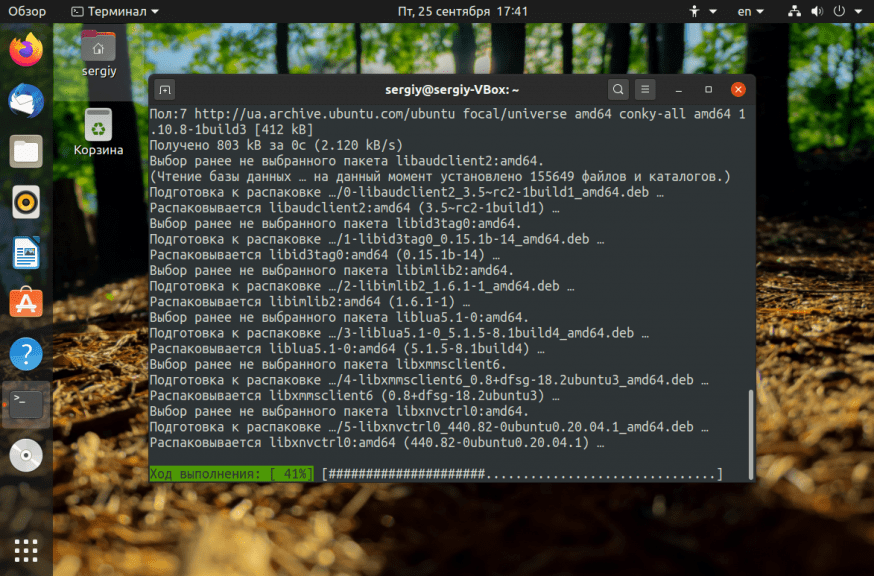
Inicie o Conky imediatamente:
$ conky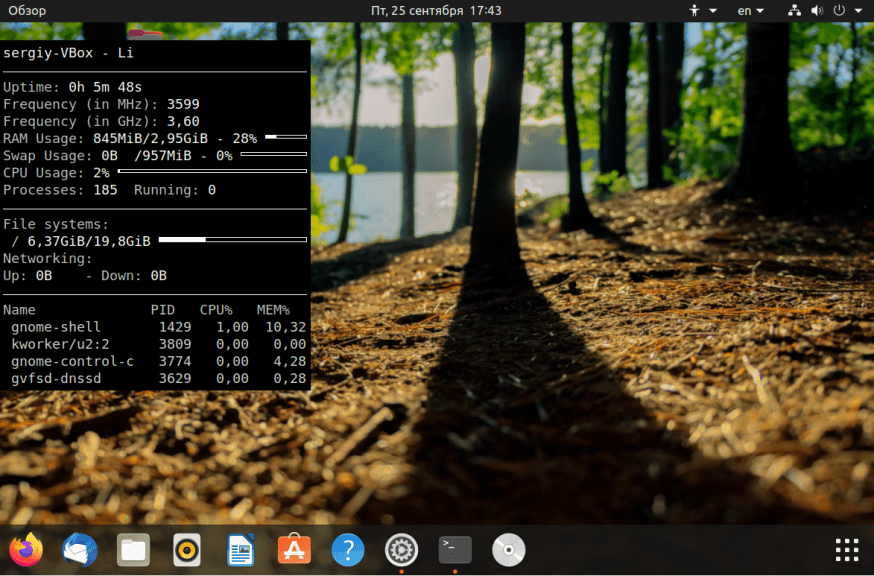
Depois de executar o comando, você verá um monitor de sistema simples no canto superior esquerdo da tela. Para que ele seja carregado automaticamente no futuro, vamos adicionar o comando de inicialização ao carregador automático do sistema. Para o fazer, abra o utilitário Aplicações iniciadas automaticamente a partir do menu principal e clique no botão Adicionar:
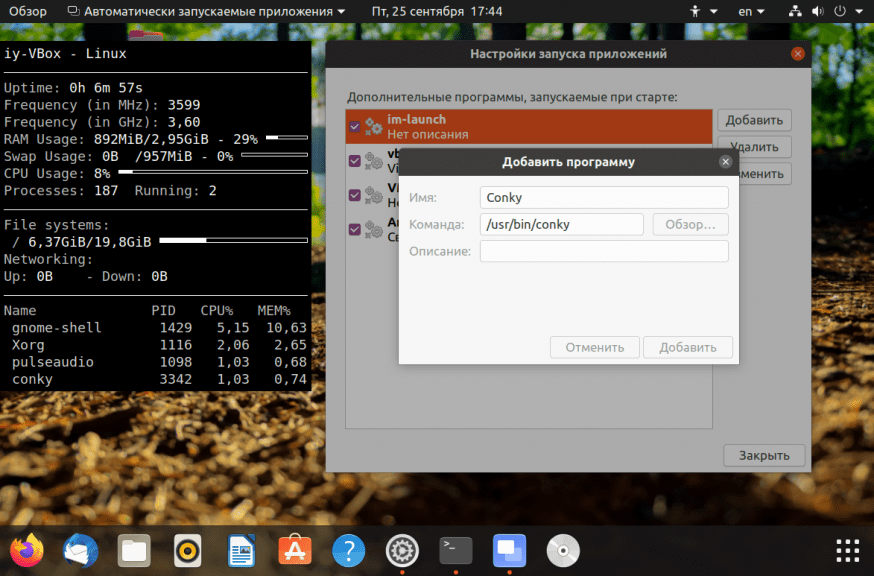
De seguida, no campo Command (Comando), é necessário escrever /usr/bin/conky.
Como instalar o Conky Manager
O software é configurado através do ficheiro de configuração .conkyrc, mas editar o ficheiro manualmente pode ser difícil para os principiantes. Para tornar as coisas mais fáceis para si pode usar o utilitário conky-manager.
Para instalar o Conky Manager, é necessário adicionar um repositório PPA:
$ sudo add-apt-repository ppa:linuxmint-tr/araclar
$ sudo apt update
$ sudo apt install conky-managerUma vez instalado, encontrará o programa no menu principal. Imediatamente após o primeiro lançamento, terá à sua disposição vários temas Conky. Todos os objectos estão divididos em dois tipos - widgets e temas:
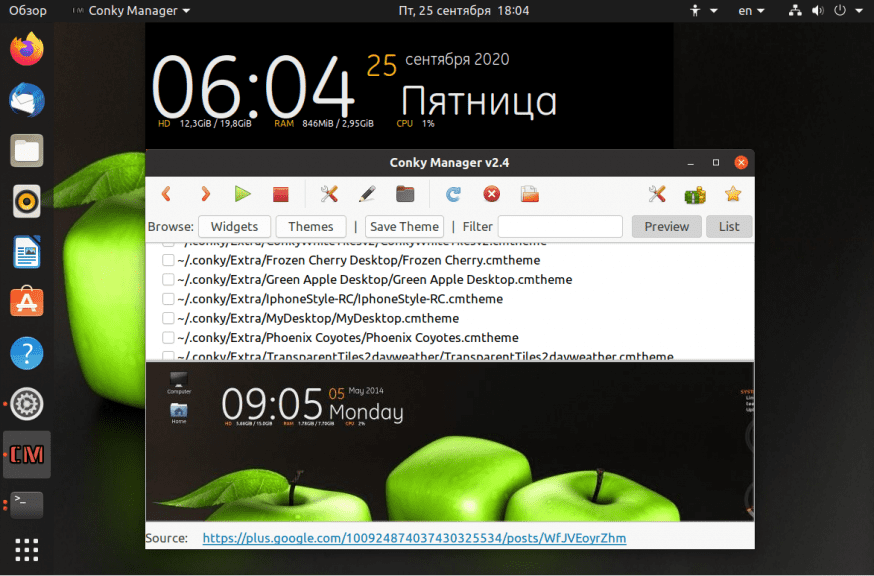
Os temas definem a imagem do ambiente de trabalho e os widgets predefinidos, podendo ainda adicionar widgets adicionais. Pode activá-los e alterar as definições de cada tema ou widget. Na mesma janela principal do programa, é possível importar temas descarregados da Internet.
Quais podem ser as desvantagens da utilização de widgets? Por exemplo, uma das desvantagens mais óbvias é o facto de o programa ter sido atualizado há quatro anos. Muitos widgets disponíveis simplesmente não são compatíveis com os ambientes de trabalho modernos, porque ou não funcionam ou funcionam, mas não funcionam ou têm um aspeto normal.
Instalar temas manualmente
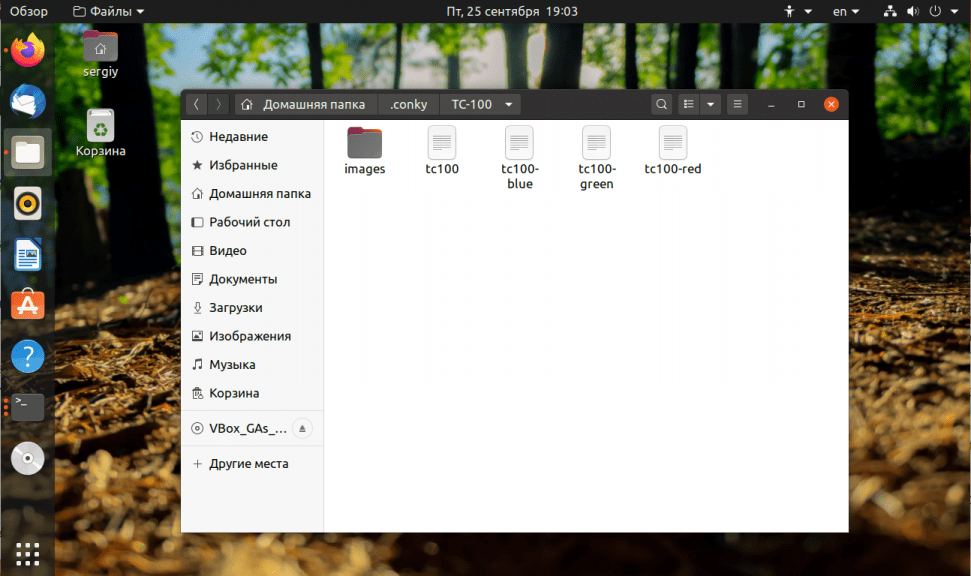
Para lançar um tema, é necessário passar ao utilitário conky o caminho para o ficheiro de configuração principal do tema. Por exemplo:
$ conky -c ~/.conky/TC-100/tc100O resultado será algo como isto:
O comando pode ser adicionado ao carregador automático como descrito acima.
Note que desde o Conky 1.10 a sintaxe dos ficheiros de configuração foi alterada, pelo que todos os temas antigos não funcionarão ou funcionarão muito mal, razão pela qual o Conky Manager quase não funciona agora. Você pode tentar converter um tema antigo. O script convert.lua é usado para este fim:
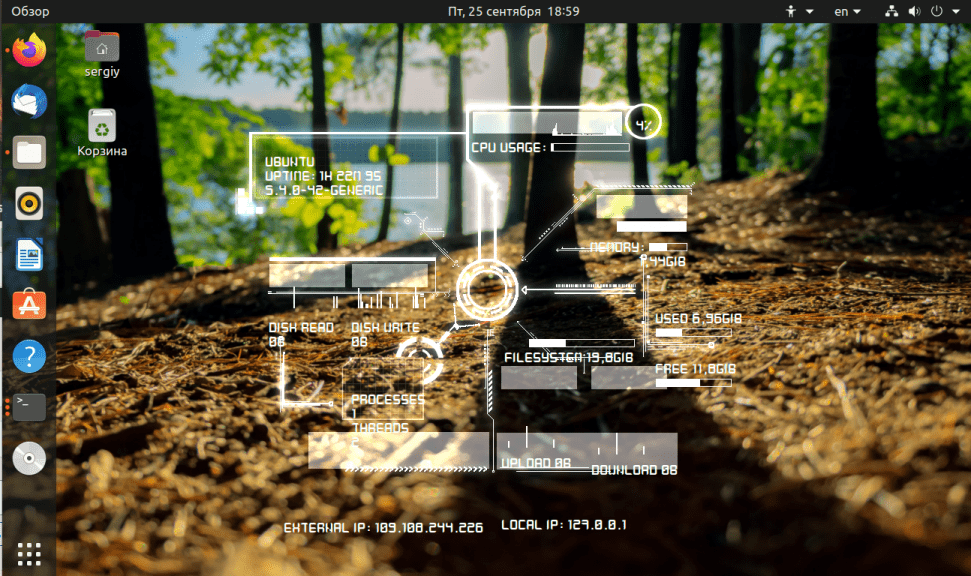
convert.lua /way/to/old/topic /way/to/new/topic





































